Windows 10에서 자동으로 삭제된 최신 소프트웨어를 복원하는 방법은 무엇입니까?
win10 시스템을 사용하는 많은 사용자는 인터넷에서 다운로드한 최신 소프트웨어가 시스템에 의해 자동으로 삭제된다는 사실을 발견합니다. 이는 주로 시스템과 함께 제공되는 바이러스 백신 소프트웨어가 이를 차단하기 때문입니다. 편집자가 관련 정보를 정리했습니다. 튜토리얼을 살펴보겠습니다.
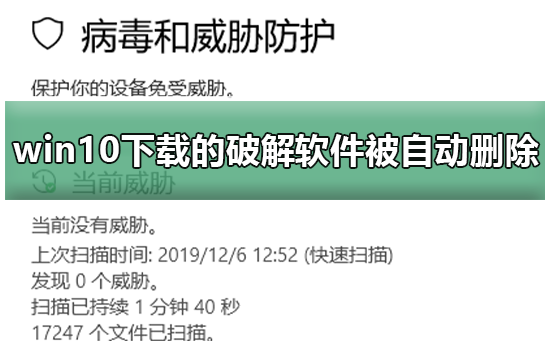
win10에서 다운로드한 최신 소프트웨어가 자동으로 삭제되는 문제 해결
1. 최신 응용 소프트웨어를 다운로드하거나 프로그램을 활성화해야 합니다.
2. 다운로드 아이콘을 클릭하면 브라우저를 통해 다운로드된 응용 프로그램 소프트웨어에 대한 관련 정보가 표시됩니다. 다음으로 소프트웨어 콘텐츠를 클릭하고 확장하세요.
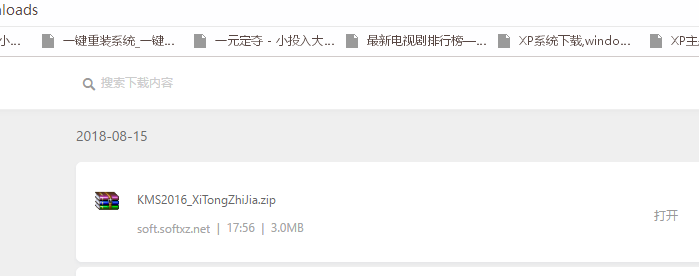
3. 방금 다운로드한 응용 프로그램 소프트웨어를 실행하려고 하면 오른쪽에 "폴더 열기" 옵션이 표시되지만 파일을 찾을 수 없다는 메시지가 나타납니다.
이는 Windows 10의 보안 수준이 높기 때문일 수 있으며 시스템이 자동으로 활성 방어 기능을 활성화하여 안전하지 않거나 승인되지 않은 소프트웨어를 차단합니다
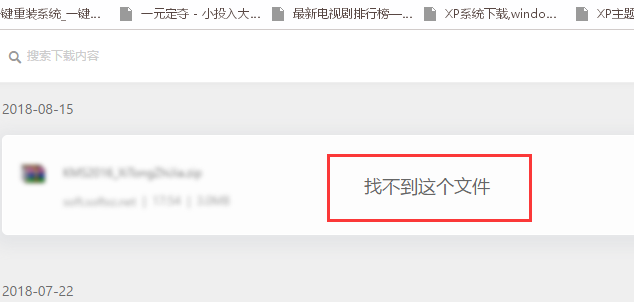
4 컴퓨터 바탕 화면 오른쪽 하단에 있는 영역에 있습니다. 를 클릭하면, Win10 고유의 능동 방어 기능인 방패 모양과 유사한 아이콘을 찾을 수 있습니다. 그 역할은 잠재적인 위협으로부터 사용자를 보호하는 것입니다.
기본적으로 최신이거나 보안 수준이 낮은 일부 응용 프로그램 소프트웨어는 능동 방어 기능에 의해 자동으로 차단될 수 있습니다. 능동방어 기능을 일시적으로 꺼두기만 하면 됩니다.
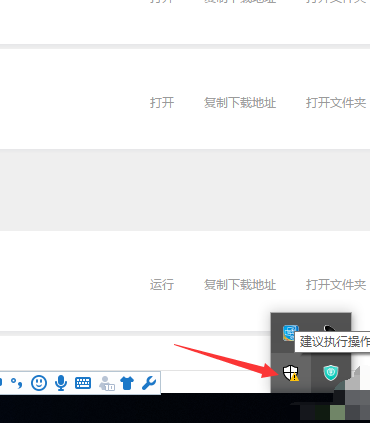
5. 그림의 지시에 따라 해당 아이콘을 순서대로 클릭하면 활성 방어 설정 페이지로 들어갑니다.
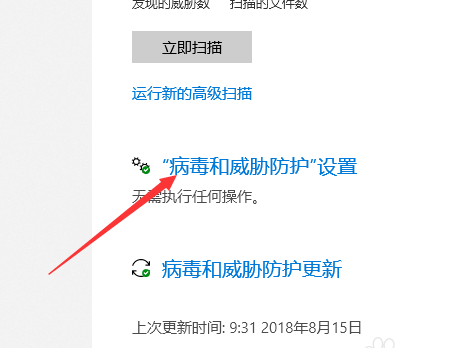
6. 능동방어 설정 페이지에서 능동방어 기능을 체크 해제하고 비활성화(회색)로 설정하세요. 이런 방식으로 응용 프로그램 소프트웨어를 다시 다운로드하고 실행할 때 원활하게 진행되어야 합니다.
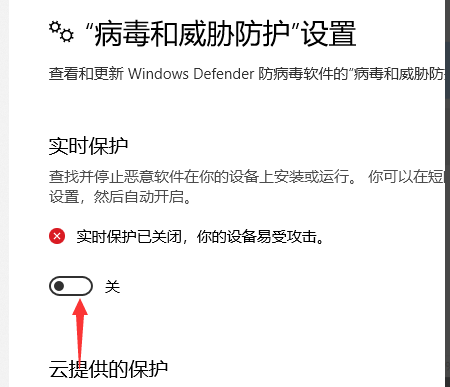
위 내용은 Windows 10에서 자동으로 삭제된 최신 소프트웨어를 복원하는 방법은 무엇입니까?의 상세 내용입니다. 자세한 내용은 PHP 중국어 웹사이트의 기타 관련 기사를 참조하세요!

핫 AI 도구

Undresser.AI Undress
사실적인 누드 사진을 만들기 위한 AI 기반 앱

AI Clothes Remover
사진에서 옷을 제거하는 온라인 AI 도구입니다.

Undress AI Tool
무료로 이미지를 벗다

Clothoff.io
AI 옷 제거제

Video Face Swap
완전히 무료인 AI 얼굴 교환 도구를 사용하여 모든 비디오의 얼굴을 쉽게 바꾸세요!

인기 기사

뜨거운 도구

메모장++7.3.1
사용하기 쉬운 무료 코드 편집기

SublimeText3 중국어 버전
중국어 버전, 사용하기 매우 쉽습니다.

스튜디오 13.0.1 보내기
강력한 PHP 통합 개발 환경

드림위버 CS6
시각적 웹 개발 도구

SublimeText3 Mac 버전
신 수준의 코드 편집 소프트웨어(SublimeText3)

뜨거운 주제
 7697
7697
 15
15
 1640
1640
 14
14
 1393
1393
 52
52
 1287
1287
 25
25
 1229
1229
 29
29
 win7 프로페셔널 버전 다운로드 위치
Jan 11, 2024 pm 09:09 PM
win7 프로페셔널 버전 다운로드 위치
Jan 11, 2024 pm 09:09 PM
win7은 안정성과 우수한 호환성으로 인해 항상 많은 사람들에게 사랑을 받았지만 많은 친구들은 win7 Professional 버전을 어디서 다운로드해야 할지 모릅니다. 오늘 편집기에서는 다운로드 방법과 다운로드 및 설치 단계를 다음과 같이 안내합니다. 봐. Win7 Professional Edition 다운로드 및 설치 튜토리얼 권장 주소>>>>이 사이트<<<다운로드 링크>>>>Win7 Professional Edition 원본 iso<<<>>>New Radish Home GhostWin764-bit Professional Edition v2019.07<<<The 첫 번째 설치 튜토리얼 단계: 다운로드 시스템에서 다운로드 버튼을 클릭합니다(Thunder 다운로드, 네트워크 디스크 다운로드, 통신을 선택할 수 있습니다).
 해결책: win11에서 WeChat을 다운로드하고 데스크탑에 추가하는 방법
Jan 02, 2024 pm 05:19 PM
해결책: win11에서 WeChat을 다운로드하고 데스크탑에 추가하는 방법
Jan 02, 2024 pm 05:19 PM
WeChat은 일반적으로 사용되는 소프트웨어이므로 많은 사람들이 데스크탑에 설치하고 싶어하지만 win11에서 다운로드한 WeChat이 데스크탑에 설치되어 있지 않거나 설치 중에 데스크탑을 선택하지 않았기 때문일 수 있습니다. 데스크톱이 아닌 win11에서 다운로드한 WeChat 해결 방법: 1. WeChat을 설치하지 않은 경우 설치 프로그램을 실행합니다. 2. 설치 시 설치 경로를 수정하고 "설치"를 클릭하세요. 3. 설치가 완료되면 바탕화면에 자동으로 나타나야 합니다. 4. 그래도 없으면 "하단 메뉴"를 엽니다. 5. "WeChat"을 검색합니다. 6. 검색 후 오른쪽의 "파일 위치 열기"를 선택합니다. 7. 그런 다음 WeChat 아이콘을 마우스 오른쪽 버튼으로 클릭하고 선택합니다. "추가 옵션 표시" 8. 마지막으로 "보내기"를 선택하고 "바탕화면 바로가기"를 클릭하여 WeChat을 보냅니다.
 win11에서 언어팩을 다운로드할 때 오류 코드 문제를 해결하는 방법
Jan 01, 2024 pm 08:17 PM
win11에서 언어팩을 다운로드할 때 오류 코드 문제를 해결하는 방법
Jan 01, 2024 pm 08:17 PM
Windows 11 운영 체제에 새 언어 팩을 추가하려고 하면 가끔 오류 코드: 0x800f0950 등과 같은 경고 메시지가 표시되어 언어 팩 설치 진행을 방해할 수 있습니다. 이 알 수 없는 오류 메시지는 일반적으로 어떤 요인으로 인해 발생하며 이를 해결하는 방법은 무엇입니까? win11에서 언어 팩을 다운로드할 때 오류 코드가 있으면 어떻게 해야 합니까? 1. 첫 번째 단계는 "Win+R" 키 조합을 누르는 것입니다. 동시에 키보드에서 실행 기능을 시작한 다음 Regedit 명령을 입력하고 키보드에서 Enter 키를 누릅니다. 2. 레지스트리 편집기를 열고 \HKEY_LOCAL_MACHINE\SOFTWARE\Policies\Microsoft\WindowsDef를 클릭합니다.
 win11의 다운로드 경로 설정
Dec 22, 2023 pm 02:06 PM
win11의 다운로드 경로 설정
Dec 22, 2023 pm 02:06 PM
우리 모두 알고 있듯이 시스템의 기본 다운로드 위치는 C 드라이브의 다운로드 폴더에 있으며 win11도 예외는 아닙니다. 그러나 C 드라이브는 일반적으로 시스템 드라이브입니다. 너무 많은 파일이 저장되면 시스템 속도가 느려지므로 이 문제를 방지하려면 다운로드 경로를 설정하여 해결할 수 있습니다. win11 다운로드 경로 설정 방법 1. 먼저 바탕화면에서 "내 PC"를 찾아 마우스 왼쪽 버튼을 더블클릭하여 엽니다. 2. 그런 다음 왼쪽 파일 표시줄에서 "다운로드"를 찾아 마우스 오른쪽 버튼을 클릭하여 선택한 후 "속성"을 클릭합니다. 3. 다운로드 폴더의 속성을 연 후 위의 "위치" 탭을 클릭합니다. 4. 현재 다운로드 폴더 위치를 보려면 위치 탭을 입력하세요. 아래의 "이동" 또는 "변경"을 클릭하세요. 5. 그런 다음 더 큰 공간이 있는 디스크를 선택하고 확인을 클릭하세요.
 win10 공식 버전 다운로드 및 설치 튜토리얼의 그래픽 데모
Jul 12, 2023 am 11:25 AM
win10 공식 버전 다운로드 및 설치 튜토리얼의 그래픽 데모
Jul 12, 2023 am 11:25 AM
win10 시스템은 이제 주류 운영 체제이며 많은 사람들이 win10 시스템을 다운로드하여 설치하기로 선택합니다. 그러나 인터넷에는 수많은 win10 시스템 버전이 있으며, win10의 공식 버전을 찾는 것은 쉽지 않습니다. 그렇다면 win10 시스템의 공식 버전을 다운로드하고 설치하는 방법은 무엇입니까? 아래 편집기는 win10의 공식 버전을 다운로드하고 설치하는 방법을 알려줍니다. 먼저 도구를 사용하여 원래 win10 시스템을 설치한 다음 정품 키를 사용하여 공식 win10 시스템을 활성화할 수 있습니다. 특정 win10 원본 시스템 설치 튜토리얼은 다음을 참조하십시오. 1. 컴퓨터에 Xiaobai의 원클릭 시스템 재설치 도구를 다운로드하여 설치하고 설치해야 하는 win10 원본 시스템을 선택하고 클릭하여 이 시스템을 설치합니다. (설치 전 반드시 C드라이브에 중요한 데이터를 백업해두시고 컴퓨터를 꺼주세요.
 win11 설치 패키지를 열 수 없습니다. 어떻게 해야 합니까?
Dec 31, 2023 am 11:53 AM
win11 설치 패키지를 열 수 없습니다. 어떻게 해야 합니까?
Dec 31, 2023 am 11:53 AM
사용자가 장치를 새로운 Windows 11 운영 체제로 업그레이드하려고 하면 설치 패키지가 원활하게 시작되지 않는 문제가 발생할 수 있습니다! 걱정하지 마세요. 이 글에서는 이러한 상황에 대처하는 방법과 전략을 자세히 설명할 것입니다! 설치 패키지를 다운로드한 후 win11을 열 수 없으면 어떻게 해야 합니까? 방법 1: 네트워크 연결을 확인하십시오. 네트워크 연결이 불안정한 경우 라우터를 다시 시작하거나 더 나은 네트워크 환경으로 변경해 보십시오. 다시 설치합니다. 방법 2: 바이러스 백신 소프트웨어를 비활성화합니다. 잠재적인 간섭 요인을 방지하려면 설치하기 전에 컴퓨터에서 다양한 바이러스 백신 소프트웨어를 일시 중지하는 것이 좋습니다. 설치가 완료된 후 필요에 따라 복원하십시오. 방법 3: 관리자 권한으로 설치 프로그램을 실행하려면 마우스 오른쪽 버튼을 클릭하고 선택하여 패키지를 설치해 보세요.
 정품 win11 시스템을 다운로드할 수 있는 곳
Jan 12, 2024 am 08:15 AM
정품 win11 시스템을 다운로드할 수 있는 곳
Jan 12, 2024 am 08:15 AM
일부 네티즌들은 일부 사람들이 이미 win11 시스템으로 업데이트했다는 사실을 발견했습니다. 호기심 많은 친구들도 이를 다운로드하여 경험하고 싶어하지만 정품 win11 시스템을 어디서 다운로드해야 할지 모릅니다. 실제로 현재 사용 가능한 것은 교묘한 내부 베타 시스템입니다. Microsoft에서는 다운로드할 수 없지만 이 사이트에서는 다운로드할 수 있습니다. 정품 win11 시스템을 어디에서 다운로드할 수 있습니까? 대답: 이 사이트에서 정품 win11 시스템을 다운로드할 수 있습니다. 1. 위 링크를 클릭하여 원본 win11 이미지 파일을 입력합니다. 2. 다운로드 속도가 느린 경우 "Thunder Download"를 이용하시면 됩니다. 다운로드 승리도
 Win7 Chinese Ultimate 운영 체제를 다운로드하는 방법은 무엇입니까?
Jan 14, 2024 pm 02:00 PM
Win7 Chinese Ultimate 운영 체제를 다운로드하는 방법은 무엇입니까?
Jan 14, 2024 pm 02:00 PM
Win7은 안정성과 우수한 호환성으로 인해 항상 모든 사람에게 사랑을 받았지만 많은 친구들은 Win7의 중국어 Ultimate 버전을 다운로드하는 방법을 모릅니다. 오늘 편집기는 다운로드 방법과 다운로드 및 설치 단계를 다음과 같습니다. 한 번 보자. win7 Chinese Ultimate Edition 다운로드 및 설치 단계에 대한 권장 주소>>>이 사이트<<<다운로드 링크>>>windows7 중국어 간체 Ultimate Edition v2019.06<<<>>>windows764-bit 중국어 간체 Ultimate Edition v2019.05< <<설치 튜토리얼 1단계: 시스템을 다운로드하고 다운로드 버튼을 클릭합니다(선택 사항).




